
ការដោះគណនី Microsoft អាចត្រូវបានទាមទារប្រសិនបើអ្នកមិនចូលចិត្តទិន្នន័យរបស់អ្នក (លេខកូដសំងាត់វ៉ាយហ្វាយ) និងប៉ារ៉ាម៉ែត្រត្រូវបានរក្សាទុកនៅលើម៉ាស៊ីនមេពីចម្ងាយអ្នកមិនត្រូវការគណនីបែបនេះទេព្រោះវាមិនត្រូវបានប្រើប៉ុន្តែ ត្រូវបានបង្កើតដោយចៃដន្យនៅពេលដំឡើងវីនដូនិងក្នុងករណីផ្សេងទៀត។
លើសពីនេះទៀតនៅចុងបញ្ចប់នៃអត្ថបទពិពណ៌នាអំពីលទ្ធភាពនៃការលុបពេញលេញ (ការបិទ) នៃគណនីមិនត្រឹមតែពីកុំព្យូទ័រប៉ុណ្ណោះទេប៉ុន្តែវាក៏មកពី Microsoft Server ផងដែរ។
ការដោះគណនីម៉ៃក្រូសូហ្វវីនដូ 8.1 ដោយបង្កើតគណនីថ្មី
វិធីដំបូងបង្ហាញពីការបង្កើតគណនីអ្នកគ្រប់គ្រងថ្មីនៅលើកុំព្យូទ័រហើយបន្ទាប់មកលុបគណនីមួយដែលមានទំនាក់ទំនងជាមួយក្រុមហ៊ុន Microsoft ។ ប្រសិនបើអ្នកចង់គ្រាន់តែ "មិនមាន" គណនីដែលមានរបស់អ្នកពីគណនី Microsoft (នោះគឺបើកវាទៅក្នុងមូលដ្ឋាន) អ្នកអាចទៅរកវិធីសាស្ត្រទីពីរ។
ដំបូងអ្នកត្រូវបង្កើតគណនីថ្មីដែលចូលទៅក្នុងបន្ទះនៅខាងស្តាំ (មន្តស្នេហ៍) - ប៉ារ៉ាម៉ែត្រ - ការផ្លាស់ប្តូរការកំណត់កុំព្យូទ័រ - គណនី - គណនីផ្សេងទៀត។
ចុច "បន្ថែមគណនី" ហើយបង្កើតគណនីមូលដ្ឋាន (ប្រសិនបើអ្នកផ្តាច់អ៊ីនធឺណិតនៅពេលនេះគណនីមូលដ្ឋាននឹងត្រូវបានបង្កើតតាមលំនាំដើម) ។

បន្ទាប់ពីនោះនៅក្នុងបញ្ជីគណនីដែលមានសូមចុចលើប៊ូតុងដែលបានបង្កើតថ្មីហើយចុចប៊ូតុងកែសម្រួលបន្ទាប់មកជ្រើសរើស "អ្នកគ្រប់គ្រង" ជាប្រភេទគណនី។
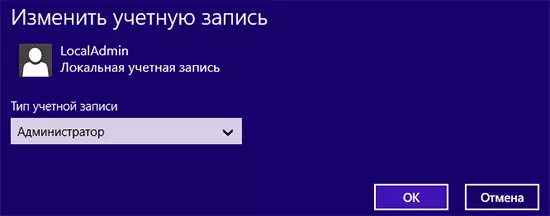
បិទបង្អួចផ្លាស់ប្តូរប៉ារ៉ាម៉ែត្រកុំព្យូទ័របន្ទាប់មកចេញពីគណនី Microsoft (អ្នកអាចធ្វើវាបាននៅលើអេក្រង់ដំបូងរបស់វីនដូ 8.1) ។ បន្ទាប់មកចូលម្តងទៀតប៉ុន្តែស្ថិតនៅក្រោមគណនីអ្នកគ្រប់គ្រងដែលបានបង្កើតរួចហើយ។
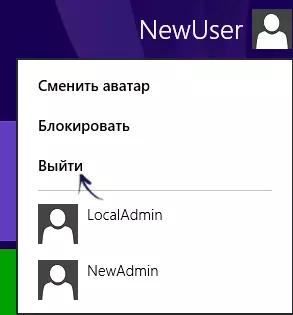
ហើយចុងក្រោយជំហានចុងក្រោយគឺលុបគណនី Microsoft ពីកុំព្យូទ័រ។ ដើម្បីធ្វើដូចនេះសូមចូលទៅកាន់ផ្ទាំងបញ្ជា - គណនីអ្នកប្រើប្រាស់ហើយជ្រើសរើស "គ្រប់គ្រងគណនីផ្សេងទៀត" ។
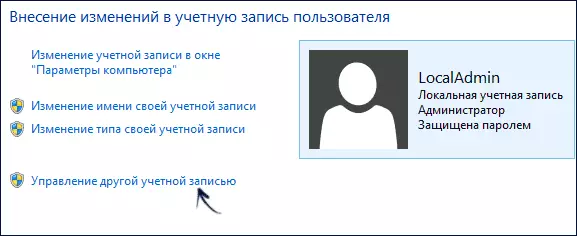
ជ្រើសរើសគណនីដែលអ្នកចង់លុបនិងត្រូវនឹងធាតុ "គណនីដែលត្រូវគ្នា" ដែលត្រូវគ្នា។ នៅពេលដែលអ្នកលុបអ្នកនឹងអាចរកបានដើម្បីរក្សាទុកឬលុបឯកសារឯកសារអ្នកប្រើទាំងអស់។

ប្តូរពីគណនី Microsoft ទៅគណនីមូលដ្ឋាន
វិធីនេះដើម្បីបិទគណនី Microsoft គឺមានភាពងាយស្រួលនិងជាក់ស្តែងជាងមុនចាប់តាំងពីការកំណត់ទាំងអស់ដែលបានធ្វើដោយអ្នកត្រូវបានរក្សាទុកនៅលើកុំព្យូទ័រការកំណត់ក៏ដូចជាឯកសារឯកសារ។
វាចាំបាច់ក្នុងការអនុវត្តជំហានងាយៗដូចខាងក្រោម (វាត្រូវបានសន្មតថាអ្នកកំពុងប្រើគណនី Microsoft ក្នុងវីនដូ 8.1):
- ចូលទៅកាន់បន្ទះដ៏ទាក់ទាញនៅខាងស្តាំបើក "ប៉ារ៉ាម៉ែត្រ" - "ការផ្លាស់ប្តូរប៉ារ៉ាម៉ែត្រកុំព្យួទ័រ" - "គណនី" ។
- នៅផ្នែកខាងលើនៃបង្អួចអ្នកនឹងឃើញឈ្មោះគណនីរបស់អ្នកនិងអាសយដ្ឋានអ៊ីមែលសមរម្យ។
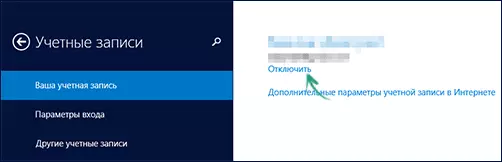
- ចុចលើ "បិទ" ក្រោមអាសយដ្ឋាន។
- អ្នកត្រូវបញ្ចូលពាក្យសម្ងាត់បច្ចុប្បន្នដើម្បីប្តូរទៅគណនីមូលដ្ឋាន។
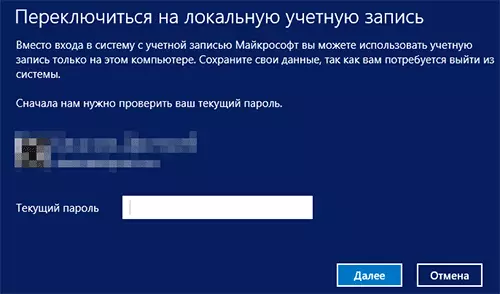
នៅជំហានបន្ទាប់អ្នកនឹងអាចផ្លាស់ប្តូរពាក្យសម្ងាត់សម្រាប់អ្នកប្រើនិងឈ្មោះដែលបានបង្ហាញរបស់វា។ ត្រៀមខ្លួនរួចរាល់ហើយឥឡូវអ្នកប្រើរបស់អ្នកនៅលើកុំព្យូទ័រមិនត្រូវបានភ្ជាប់ទៅនឹង Microsoft Server នោះទេគណនីក្នុងស្រុកត្រូវបានប្រើ។
ព័ត៍មានបន្ថែម
បន្ថែមលើជម្រើសដែលបានពិពណ៌នាក៏មានសមត្ថភាពផ្លូវការក្នុងការបិទគណនី Microsoft ទាំងស្រុងដែរវានឹងមិនត្រូវបានប្រើនៅលើឧបករណ៍និងកម្មវិធីណាមួយពីក្រុមហ៊ុននេះទេ។ ការពិពណ៌នាលំអិតនៃដំណើរការនេះត្រូវបានចុះផ្សាយនៅលើគេហទំព័រផ្លូវការ: http://windows.microsoft.com/ru-ru/windows/crosing-microsoft-microsoft-count-count-miccount-count
